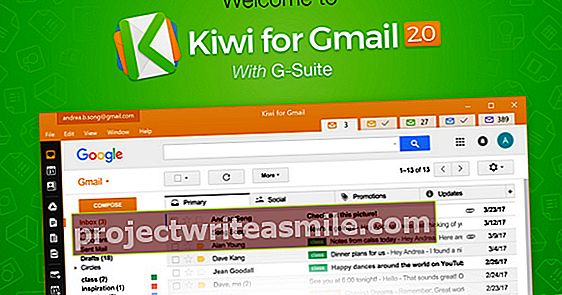Selv om Windows 10 er et pålitelig operativsystem, kan ting noen ganger gå galt. Noen ganger er den eneste løsningen å tilbakestille Windows 10 og bringe den tilbake til fabrikkinnstillingene. I denne artikkelen vil vi diskutere tre måter du kan gjøre det på.
Det første alternativet vi diskuterer, fjerner alt fra systemet ditt. Hvis du blir tvunget til å gjøre dette, har du forhåpentligvis en sikkerhetskopi av filene dine et sted (ellers må du lage en annen). Gå deretter til Innstillinger og Oppdatering og sikkerhet. Du ser koppen til venstre Systemgjenoppretting stå. Klikk på det, og klikk deretter på knappen under Tilbakestill denne PCen Å jobbe. I det neste skjermbildet velger du for Slett alt. Hvis du har tenkt å selge PC-en, klikker du på Endre innstillinger. Gjennom Sletting av data til På du kan være sikker på at alle dataene dine er borte. Hvis du bare vil tilbakestille ditt eget system, er dette ikke nødvendig. Klikk nå på knappene for å fortsette for å bekrefte forespørselen din og i mellomtiden sjekk de ekstra alternativene som tilbys. Når du har trykket på Tilbakestill-knappen, er det ingen vei tilbake.

Vi har laget et vakkert nettkurs for Windows 10. Sammen med en 180-siders bok vil du lære alt om dette operativsystemet. Med ekstra øvelsesspørsmål for å teste kunnskapen din og klare videoveiledninger der de avanserte delene av Windows 10 blir forklart enda mer for deg.
Tilbakestill Windows 10: Behold filer
Du starter med å gjenta de første trinnene beskrevet ovenfor. Men på den delen der du tidligere valgte Slett alt, velger du nå Behold filene mine. I neste skjermbilde kan du angi om du vil at apper og innstillinger, som er standard, skal gjenopprettes under neste installasjon. Velg Nei hvis du ikke vil ha det. På skjermen som følger kan du be om at listen over apper skal fjernes. Hvis du klikker på den, vil du se en liste over programmer som ikke er fra Microsoft Store, og som derfor må installeres på nytt manuelt, via nettet eller installasjonsfilen. Denne listen vil også vises på skrivebordet etter installasjon. Nå kan du bekrefte valget ditt.
Tilbakestill Windows 10: ny start
Så har vi det tredje alternativet. Hvis du velger en ny start, mister du ikke alle filene dine. Du får imidlertid tilgang til Windows 10 som datamaskinen opprinnelig fulgte med. Denne installasjonsfilen kommer fra Microsoft. Hvis du bruker en PC eller bærbar PC av et bestemt merke, bør du velge de vanlige fabrikkinnstillingene, for ellers har du sjansen for at du vil slette visse drivere og programmer når Windows installerer seg selv på nytt.
Åpne Windows Security Settings og gå til Enhetens ytelse og helse. Klikk på teksten nederst under Ny start Mer informasjon. Trykk nå på knappen Å jobbe. Klikk nå et par ganger Neste (du vil også se en liste over apper du trenger å installere på nytt her), til fjerning og installering kan begynne.